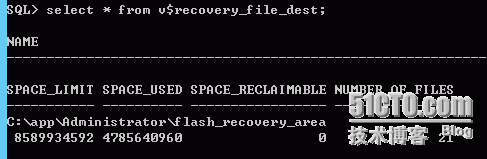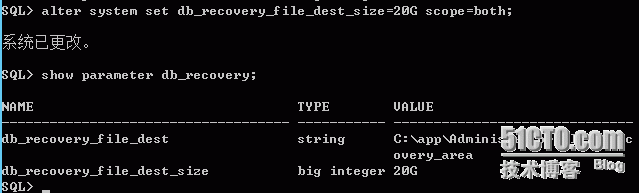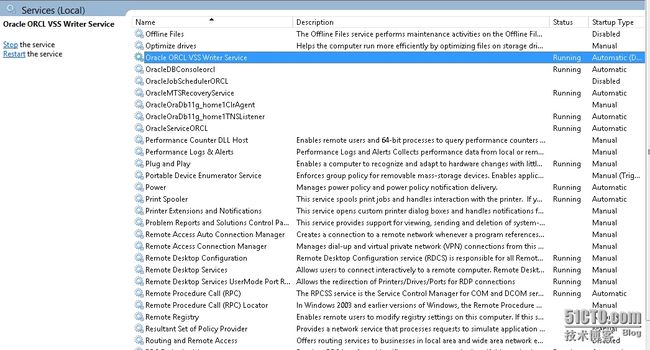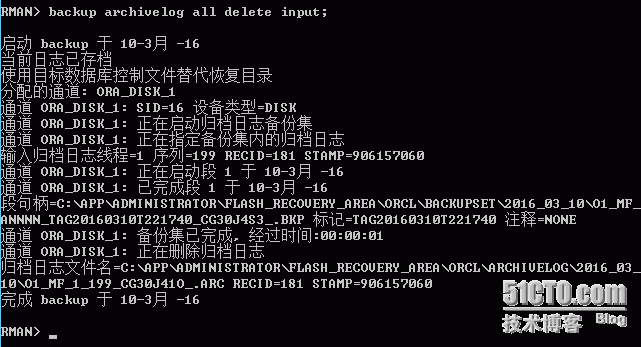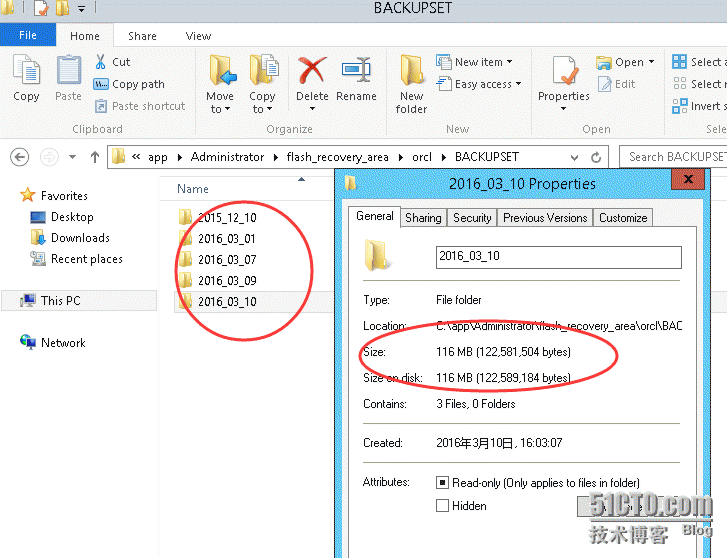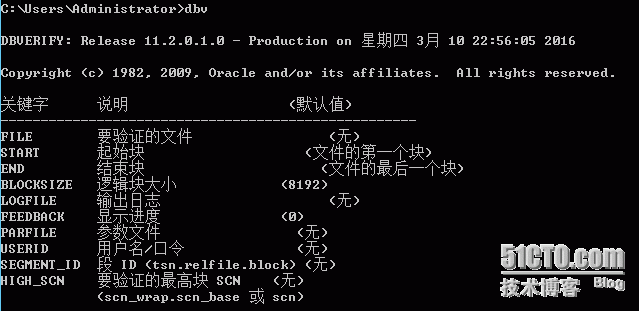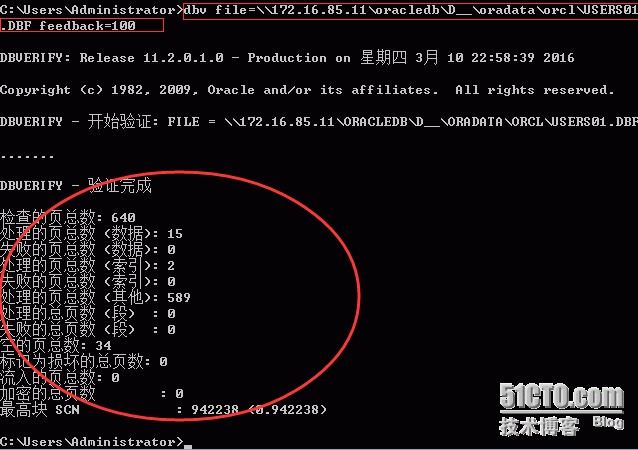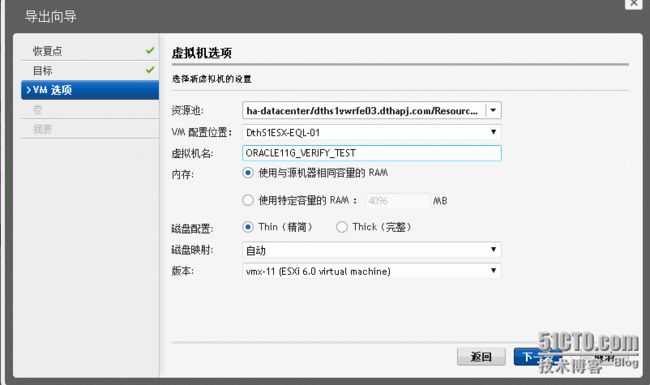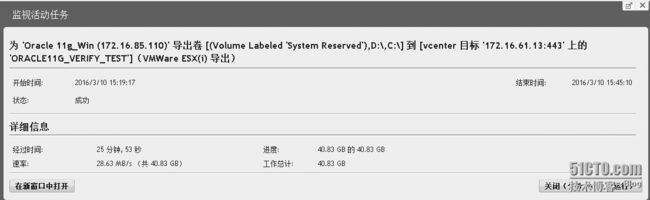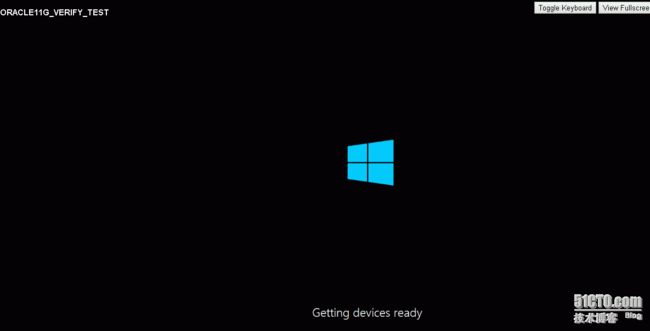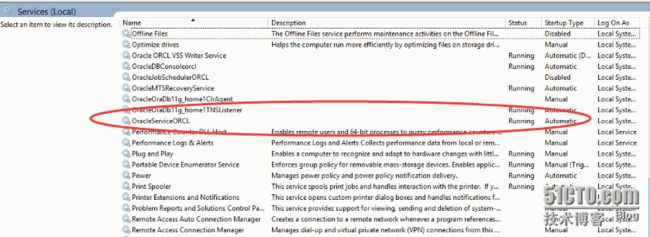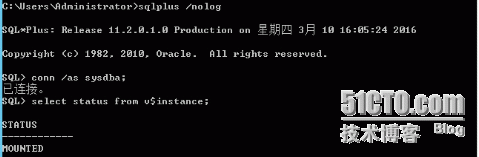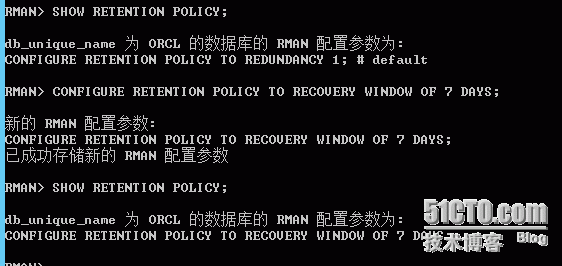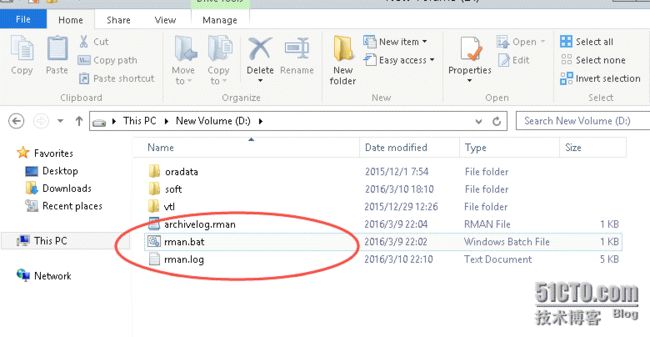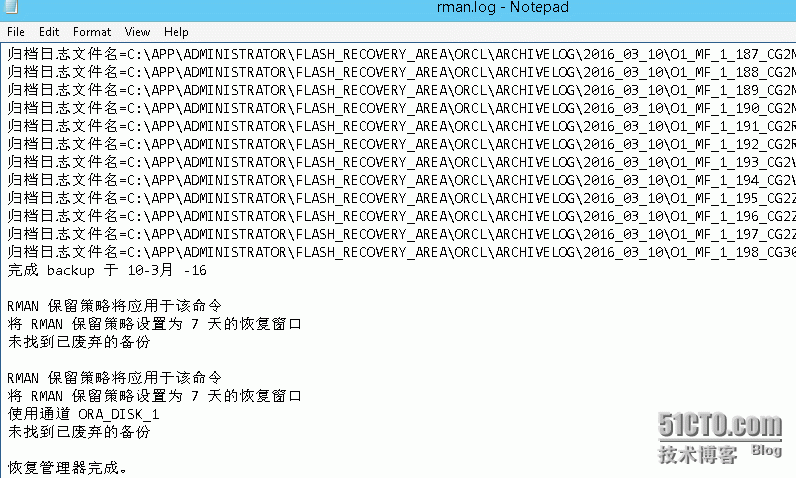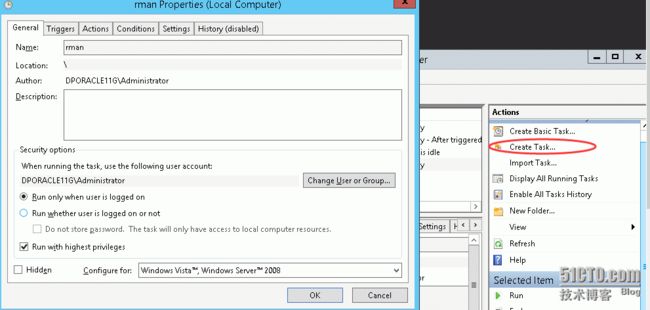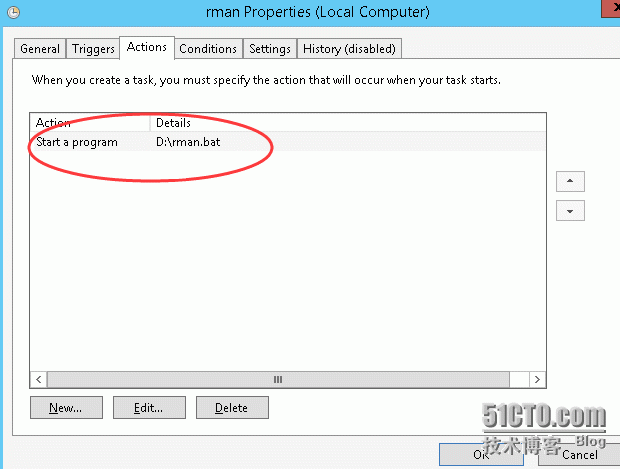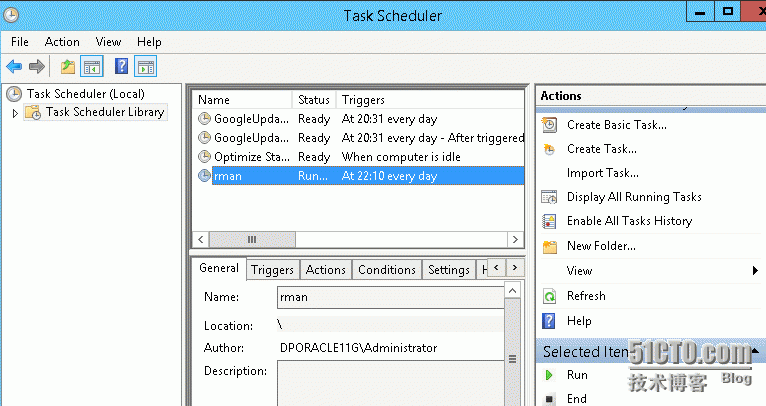AppAssure备份Windows平台Oracle数据库
AppAssure备份Windows平台Oracle数据库
环境:
AppAssure Core : 5.4.3.106
Oracle: 11g Enterprise Edition Release 11.2.0.1.0 -64bit
OS: Windows Server 2012 R2 (Core Server and OracleDB)
备份恢复步骤如下:
1. 检查数据库模式, 查看数据库是否处于归档模式中
sqlplus / as sysdba
SQL > archive log list
2. 若为非归档,则修改数据库归档模式
SQL > shutdown immediate;
SQL > startup mount;
SQL > alter database archivelog;
SQL > alter database open;
3. 查看归档模式,确认数据库处于归档模式
SQL> archive log list;
4. 检查闪回恢复区大小及当前空间占用情况
SQL> select * from v$recovery_file_dest;
5. 查看当前闪回恢复区位置以及分配空间情况,如下配置的是8G闪回恢复区空间
SQL> show parameter db_recovery;
6. 为尽量避免闪回恢复区因为归档日志及RMAN备份集导致空间爆满的情况,可以根据归档日志以及备份集保留周期适当的调整闪回恢复区大小,建议可以调大一些
SQL> alter system set db_recovery_file_dest_size=20G scope=both;
7. 查看Oracle数据库运行情况,检查后台Oracle实例VSS Writer服务
Oracle 10g r2, 11g, and 12c 支持VSS Writer服务,可以保证在做快照时数据库处于一致性状态,保证AppAssure备份出来的数据库是一致的
8. 使用AppAssure设置备份策略,备份Oracle数据库服务器
9. 使用RMAN执行归档日志备份并删除已备份的归档日志
进入RMAN
rman target /
执行归档日志备份并删除已备份的归档日志
RMAN> bakcup archivelog all delete input;
查看闪回恢复区归档日志目录可以看到归档日志已经被删除
查看备份集
9. 使用Oracle DBVERIFY工具验证备份数据文件的物理结构完整性,如数据文件是否损坏,是否存在逻辑坏块。
将备份恢复点数据库文件所在分区挂在成网络共享,然后采用DBVERIFY工具检验
DBV工具
运行DBV验证数据库文件物理结构完整性
dbv file=\\共享目录\数据库文件.DBF feedback=100
检验后没有错误,经过AppAssure备份后的Oracle数据库物理文件结构完整
10. 导出备份恢复点成VMWare虚拟机验证数据库是否可以正常启动运行
导出为ORACLE11G_VERIFY_TEST虚拟机
导出成功
启动导出的虚拟机
oracle后台服务已自启动
查看Oracle数据库运行状态,运行正常。
11. 利用脚本及WINDOWS计划任务自动化执行RMAN备份并删除归档日志及过期备份
更改备份集保留周期
根据数据库备份集保留策略,归档日志大小以及闪回恢复区空间来设置保留周期,
如下指定以7天作为恢复窗口策略,超过7天的备份集标注为过期
创建Windows批处理脚本
rman.bat批处理,执行archivelog.rman里RMAN命令并记录日志到rman.log
archivelog.rman用于执行归档日志备份并删除已备份的归档日志,查看并删除过期备份(超过7天的过期备份)
rman.log记录脚本执行后日志
建立windows计划任务,定期执行rman.bat脚本
参考文档:Protecting Oracle on Microsoft Windows with Dell AppAssure 5